Sådan får du mest ud af KDE4s mappevisning-widget

En af de mest innovative og samtidig kontroversielle funktioner i KDE 4 er Plasma-widgeten, Folderview. Kort sagt, det giver en bruger mulighed for at vise indholdet af en filsystemmappe inden for en widget på skrivebordet.
Udover at bare vise filer på din computer kan Folderview bruges til at starte applikationer, vise fjernfilsystemer, filtrere store mapper til bestemte typer filer eller tjene som et traditionelt skrivebord.
Application Launcher
Folderview er en fantastisk måde at vise ikoner på de programmer, du bruger mest på skrivebordet, på en organiseret måde. I stedet for at blande dem med dokumenter, genveje og forskellige andre ikoner som på traditionelle stationære computere, kan de være i deres egen kasse. Jeg foretrækker at have min i et langt rektangel strækket over længden af mit panel. Sådan gør du det:
 1. Opret en ny Folderview-widget ved at højreklikke på skrivebordet og låse dine widgets op (om nødvendigt). Klik derefter på "Tilføj widgets". En anden nem måde at oprette en Folderview på er at blot trække en eksisterende mappe til skrivebordet.
1. Opret en ny Folderview-widget ved at højreklikke på skrivebordet og låse dine widgets op (om nødvendigt). Klik derefter på "Tilføj widgets". En anden nem måde at oprette en Folderview på er at blot trække en eksisterende mappe til skrivebordet.
2. Find Folderview-widgeten og træk den på skrivebordet, uanset hvor du vil have det. Du kan også ændre størrelsen på det, men du kan lide. Selvom du vil have det meget lille, vises en rullepanel, hvis der er mere end et ikon.
3. Det vil sandsynligvis vise dine desktopfiler som standard. Så skal du ændre placeringen. Højreklik på Folderview-titellinjen og klik på "Folderview-indstillinger".
 4. Fra indstillingerne kan du "angive en mappe". I stedet for at vælge en mappe, du allerede har, skal du oprette en ny kaldet "Apps" eller "Applications". Klik på "OK".
4. Fra indstillingerne kan du "angive en mappe". I stedet for at vælge en mappe, du allerede har, skal du oprette en ny kaldet "Apps" eller "Applications". Klik på "OK".
5. For at få applikationsikoner til din Folderview er alt, hvad du skal gøre, at trække ikoner fra din K-menu. Det vil bede dig om at kopiere eller linke. Klik på "kopi". Du kan også åbne Dolphin og gå til "programmer: /". Dette viser alle programmerne i din menu. Du kan derefter trække dem til Folderview.
Navne på applikationsikoner vil have ".desktop" -udvidelsen. Hvis du finder dette uklart, som jeg gjorde, skal du blot omdøbe filerne, slette ".desktop". Du er derefter tilbage med en flot, pæn, desktop applikations launcher.
Remote File Systems
Næsten alle KDE-programmer kan udnytte sin kio-slave teknologi, og Plasma er ingen undtagelse. Med det kan du uden problemer oprette forbindelse til andre computere med FTP, SSH og Samba. For at oprette forbindelse til en FTP-server skal du blot skrive:
ftp: //[email protected]
For en sikker forbindelse skal du bruge sftp i stedet for ftp. For Samba, brug smb.
Hvis du vil bruge denne funktion i Folderview for at få en åben forbindelse til en fjerncomputer, der er synlig på dit skrivebord, skal du bare redigere indstillingerne for Folderview og angive webadressen.
Filtrering af mapper
Antag, at du har en mappe fyldt med dokumenter, men du vil kun have OpenDocument Text (.odt) filer til at være synlige. Det er nemt med Folderview:
1. Åbn mappevisningsindstillingerne
2. Klik på "Filter"
3. Klik på "Vis filer, der matcher" fra rullemenuen.
4. Klik på de filtyper du ønsker.
Du kan også bruge dette til at udelukke bestemte filtyper ved at vælge "Hide Files Matching" fra rullemenuen.
Traditionelt skrivebord

Hvis du foretrækker at have et traditionelt skrivebord som findes i KDE 3, Gnome, Windows og Mac OS X, kan Folderview også hjælpe med det.
1. Højreklik på skrivebordet.
2. Klik på "Udseendeindstillinger".
3. Den første rullemenu siger "Type" ved siden af den. Klik på det og skift det fra "Desktop" til "Folder View".
Når du har klikket på OK, vil mappevisningen blive udvidet over hele skrivebordet og opfører sig som det gjorde i KDE 3.
Anvendelserne og funktionerne i Folderview er kun begrænset af brug og funktioner i KDE. Da KDE 4 fortsætter med at modnes, vil Folderview fortsætte med at vokse til et nyttigt og kraftfuldt desktopværktøj.




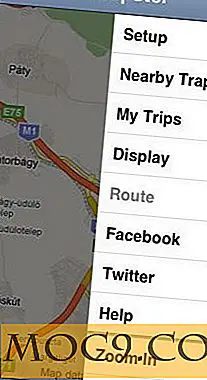
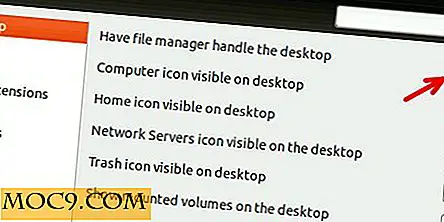

![Hvad er den perfekte skærmstørrelse til en smartphone? [Afstemning]](http://moc9.com/img/loading.jpg)